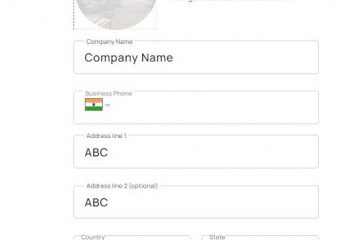Herausgeberbewertungen: Benutzerbewertungen:[Gesamt: 0 Durchschnitt: 0] @media(min-width: 500px) { } @media(min-width: 800px) { }
Comicai ist ein kostenloses KI-gestütztes Tool, mit dem Sie jede Geschichte in hochwertige Comics und Mangas umwandeln können, ohne dass Sie dafür kreativ sein müssen oder zeichnerische Fähigkeiten. Sie müssen lediglich die Geschichte in einfacher natürlicher Sprache eingeben und Comicai generiert automatisch die Skripte, entwirft die Charaktere und gestaltet alle visuellen Elemente ganz einfach basierend auf Ihrer ursprünglichen Idee.
Comicai stellt Charaktere und Comics aus Ihren Geschichten mithilfe der hochmodernen Anime-und Nijigen Art-KI-Modelle dar. Es ist ein großartiges Unterfangen für alle Menschen, denen es wirklich am Herzen liegt, visuelles Geschichtenerzählen für jeden leicht zugänglich zu machen, die aber nicht über die nötigen zeichnerischen Fähigkeiten verfügen, um dies zu erreichen.
Arbeiten:
1. Klicken Sie auf diesen Link, um zu Comicai zu navigieren, klicken Sie auf „Kostenlos starten“ und registrieren Sie sich mit Ihrem Google oder Discord für ein kostenloses Konto Anmeldeinformationen.
2. Da sich das Produkt noch im Beta-Stadium befindet, benötigen Sie zum Ausprobieren einen Einladungscode. Klicken Sie auf den auf dem Bildschirm angezeigten Link und befolgen Sie die Anweisungen, um einen Einladungscode vom Comicai Discord-Kanal zu erhalten.
3. Fügen Sie den Einladungscode in das Textfeld ein und klicken Sie auf „Senden“, um zu beginnen.
4. Klicken Sie auf „Originale erstellen“ und dann auf „Story-Modus“, um fortzufahren. Wenn Sie noch keine Geschichte parat haben, können Sie auf „Kostenloser Kreativitätsmodus“ klicken. Dieser Modus liefert Ihnen Ideen für Ihre Geschichte und ermöglicht es Ihnen, Ihre Charaktere im Handumdrehen mithilfe von Textansagen in natürlicher Sprache zu erstellen.
5. Schritt I: Erzählen Sie eine Geschichte – Geben Sie nun im Story-Modus den Comic-Titel und die Story in einfachem Text in natürlicher Sprache ein und klicken Sie auf „Weiter“, um mit Schritt II fortzufahren. Sie können auch eine Datei mit Ihrer Geschichte im TXT-oder PDF-Format hochladen, anstatt den Text einzufügen.
6. Warten Sie einige Zeit, während die KI-Kunstmodelle von Comicai alle Charaktere der Geschichte visualisieren, die Panels erstellen und die Dialoge für Sie schreiben.
7. Schritt II: Visualisieren Sie meinen Charakter – In diesem Schritt präsentiert Comicai die Charaktere basierend auf der von Ihnen ausgewählten Geschichte. Sie können auf der Seite nach unten scrollen und alle durchgehen. Jedes Zeichen hat einen Namen und die Textaufforderung in natürlicher Sprache, die zum Generieren des Zeichens verwendet wurde, wird ebenfalls angezeigt. Sie können die Eingabeaufforderung bearbeiten und auf die Schaltfläche „Neu generieren“ klicken, um den Charakter noch einmal neu zu erstellen, wenn Sie nicht zufrieden sind. Außerdem können Sie oben links auf „Zeichen hinzufügen“ klicken, um bei Bedarf weitere Zeichen einzufügen. Wenn Sie mit der Anzahl der Zeichen und deren Aussehen zufrieden sind, klicken Sie auf „Weiter“.
8. Schritt III: Meine Comics generieren – In diesem Schritt können Sie die Comic-Panels zusammen mit der für ihre Generierung verwendeten Textaufforderung visualisieren. Wie zuvor können Sie nach unten scrollen, um die Liste der Bedienfelder durchzugehen, die Textaufforderung zu ändern und sie bei Bedarf neu zu generieren. Bei Bedarf können Sie auch zusätzliche Panels erstellen. Wenn Sie mit diesem Schritt fertig sind, klicken Sie auf „Weiter“.
9. Schritt IV: Layout und Dialog – In diesem Schritt können Sie die Größe und Vorlage des Comics auswählen, die Blasen auswählen und die Dialoge entsprechend anordnen. Geben Sie die Größe der Seite in Pixel an und wählen Sie die Hintergrundfarbe über die Symbolleiste oben aus. Klicken Sie anschließend im Bedienfeld auf der linken Seite auf „Vorlage“ und wählen Sie aus den Optionen „Rahmen“, „4-Raster“ oder „6-Raster“ die gewünschte Vorlage aus. Passen Sie die Größe der Vorlage an die Seite oder Ihre individuellen Anforderungen an, indem Sie an den Ecken ziehen.
10. Klicken Sie nun auf „Panel“ und ziehen Sie alle Panels nacheinander per Drag & Drop auf den Rahmen oder das Raster. Wiederholen Sie den gleichen Vorgang, um die gesamte Seite auszufüllen. Klicken Sie anschließend auf „Dialog“ und fügen Sie durch Anklicken die gewünschten Dialoge in die Panels ein. Sie können die Dialogfelder einfach per Drag & Drop an die entsprechenden Positionen neben den gewünschten Zeichen verschieben. Klicken Sie abschließend auf „Blasen“, wählen Sie aus den verfügbaren Optionen die gewünschte Blase aus und klicken Sie darauf, um sie den Panels hinzuzufügen. Wie zuvor können Sie die Blasen an die gewünschte Position ziehen und verschieben, damit die Dialoge darin korrekt angezeigt werden. Klicken Sie auf „Weiter“, wenn Sie mit diesem Schritt fertig sind und den gesamten Comic überprüft haben.
11. Schritt V: Herunterladen – Klicken Sie auf „Herunterladen“, um den Comic im JPG-Format auf Ihren Computer herunterzuladen und ihn bei Bedarf zu verwenden oder mit anderen zu teilen.
12. Wie bereits erwähnt, können Sie, wenn Sie zunächst keine Geschichte haben, den „Freien Kreativitätsmodus“ auswählen, der Sie mit Ideen zu Ihrer Geschichte inspiriert und Ihnen auch dabei hilft, mithilfe von Textaufforderungen im Handumdrehen beliebige Charaktere zu generieren. Die übrigen Schritte bei der Erstellung des Comics sind weitgehend gleich.
Abschließende Bemerkungen:
Da sich das Produkt noch im Beta-Stadium befindet, stoßen Sie häufig auf einige Probleme in seiner Funktionalität. Aber insgesamt finde ich, dass Comicai ein großartiges Produkt ist, das die Art und Weise, wie man Comics erstellt, revolutioniert, indem man einfach mit einer Geschichte beginnt, sich zurücklehnt und der Magie der Charaktere und Panels zusieht, die automatisch erstellt werden. Darüber hinaus benötigen Sie keine zeichnerischen oder kreativen Fähigkeiten, um Comicai zu verwenden.
Probieren Sie das Produkt aus und teilen Sie uns Ihre Meinung mit. Klicken Sie hier, um zu Comicai zu navigieren.